Cách tắt Live Photos trên iPhone
Live Photos của Apple - mà bạn có thể dễ dàng chụp từ bất kỳ iPhone 6s nào trở lên chạy iOS 11 trở lên - là định dạng video ảnh lai ghi lại hành động 1.5 giây trước và sau khi bạn nhấn vào màn trập máy ảnh. Chúng ghi lại hình ảnh, âm thanh và chuyển động kết hợp với nhau và bạn có thể phát Live Photos chỉ bằng một cú chạm và giữ đơn giản. Với Live Photos, bạn nhận được nhiều hơn một bức ảnh tuyệt vời; Bạn ghi lại toàn bộ khoảnh khắc với chuyển động và âm thanh và chụp chúng theo cách dễ dàng giống như bất kỳ bức ảnh nào khác.
Live Photos vốn không tốt hơn và cũng không phải lúc nào cũng phù hợp: Bạn có thể không muốn hoặc không cần phải xem chuyển động hoặc nghe thấy âm thanh hoặc bạn có thể muốn giải phóng không gian lưu trữ bổ sung mà những hình ảnh lai này chiếm dụng. Nếu đúng như vậy, thì có nhiều cách để thu nhỏ Live Photos và thậm chí chuyển đổi những bức ảnh bạn đã có thành ảnh tĩnh truyền thống. Việc bật và tắt Live Photos dễ dàng đến mức mọi người thường quên tắt tính năng này, với kết quả là mọi ảnh bạn chụp đều đang hoạt động, chiếm gấp đôi dung lượng lưu trữ trên điện thoại của bạn. Điều đó không có ích gì khi Live Photos được bật theo mặc định và tự động bật lại trừ khi bạn tắt nó một cách cụ thể. Chúng tôi chỉ cho bạn cách thực hiện điều đó trong iOS 14.4.
Cách tắt Live Photos
Bước 1: Khởi chạy ứng dụng Máy ảnh và tìm kiếm bullseye Live Photos.
Sau khi khởi chạy ứng dụng Máy ảnh, bạn sẽ thấy biểu tượng bullseye màu vàng động Live Photos ở trên cùng bên phải của màn hình, cũng như biểu tượng mũi tên ở trên cùng giữa chi phối các tùy chọn máy ảnh khác nhau.
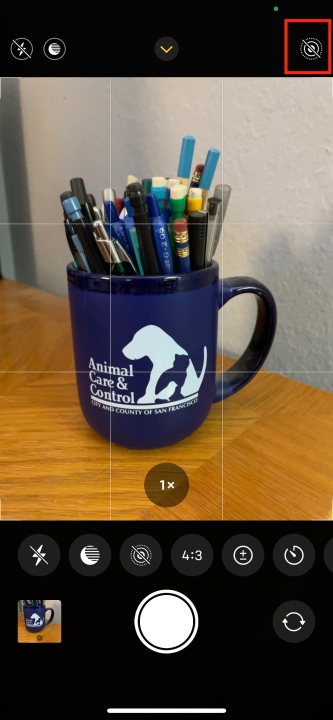
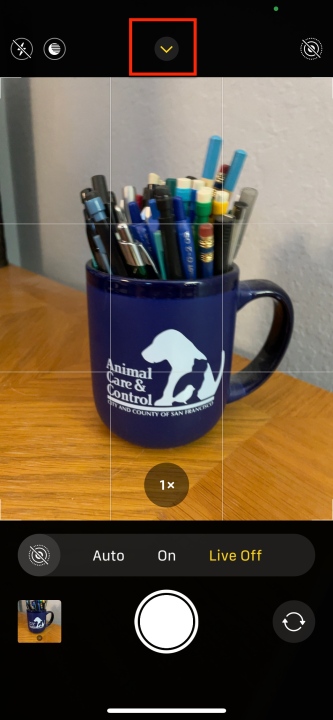
Bước 2: Nhấn vào bullseye.
Thao tác này sẽ tắt chức năng Live Photos - bạn sẽ thấy một ký hiệu nhanh cho biết sự thay đổi trạng thái. Một dấu gạch chéo qua một nút bullseye màu trắng ở trên cùng có nghĩa là tính năng này đã tắt.
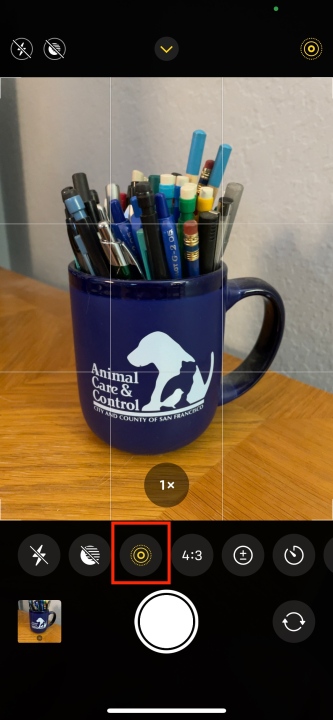
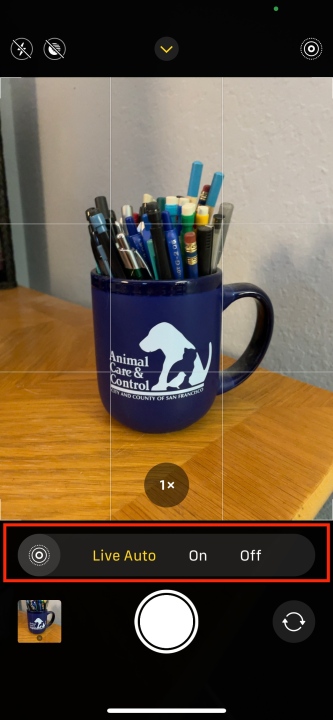
Cách tắt Live Photos cho đến khi bạn muốn bật
Bước 1: Nhấn vào Cài đặt.
Bước 2: Nhấn vào Camera.
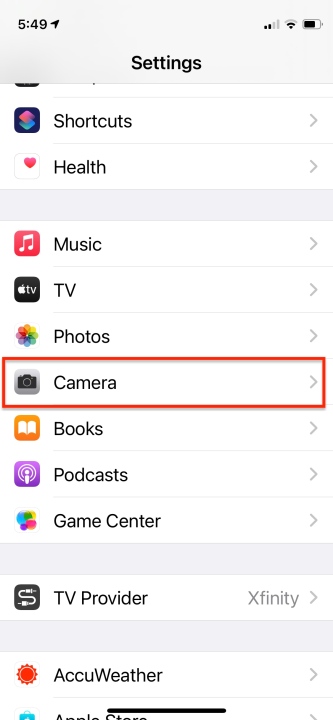
Bước 3: Nhấn vào Giữ lại cài đặt và bật công tắc bên cạnh Live Photos.
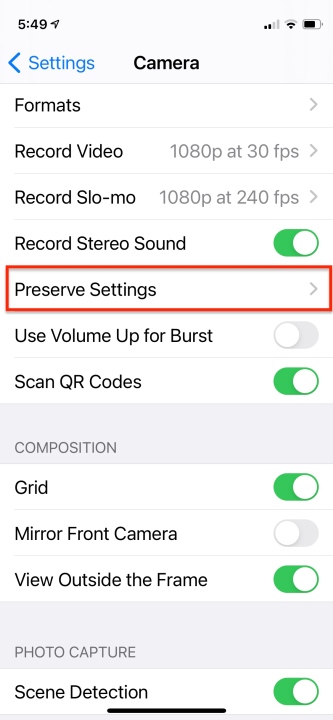
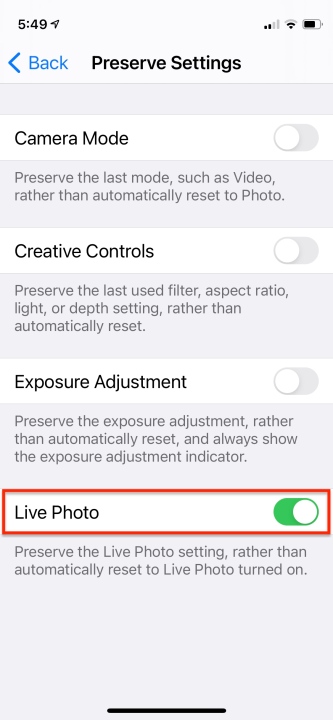
Cách điều chỉnh Live Photos
Trong mỗi Live Photo, bạn có thể thay đổi khung hiển thị chính hoặc thêm tất cả các loại điều chỉnh và hiệu ứng.
Bước 1: Mở Live Photo từ trang tính Album của ứng dụng Ảnh và chạm vào Sửa.
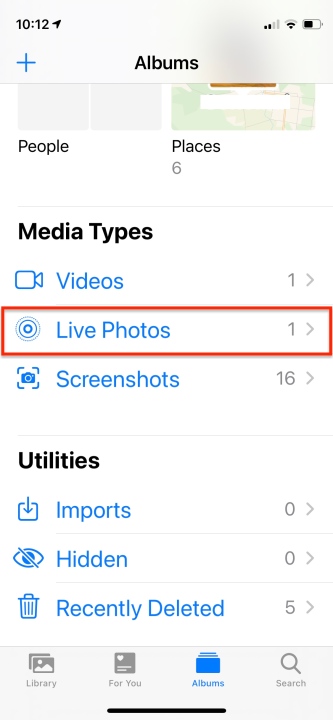

Bước 2: Nếu bạn muốn thay đổi khung hình được sử dụng làm ảnh tĩnh, hãy nhấn vào biểu tượng bullseye.
Bước 3: Di chuyển thanh trượt ở dưới cùng bằng ngón tay và thả ra khi bạn đến khung hình bạn muốn.
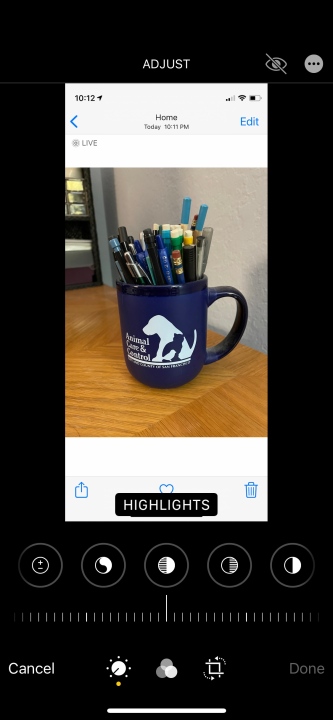
Bước 4: Nhấn vào biểu tượng Tạo ảnh chính.
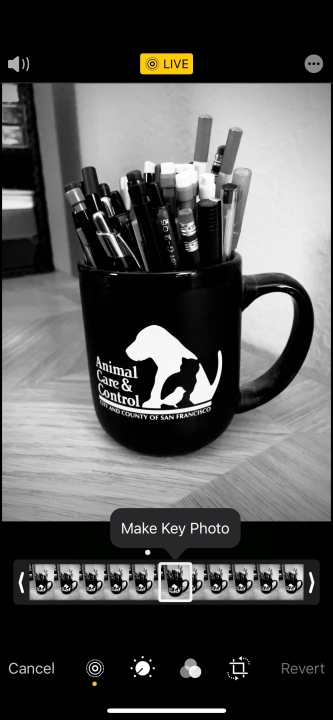
Cách tạo ảnh tĩnh từ Live Photo
Bạn có thể chia sẻ Live Photos với những người khác, nhưng chúng sẽ chỉ tạo hiệu ứng hoạt hình nếu người nhận đang sử dụng iPhone, iPad hoặc iPod Touch. Nếu bạn muốn chuyển đổi Live Photo thành ảnh tĩnh, hãy làm như sau:
Bước 1: Mở Live Photo của bạn và nhấn vào Chỉnh sửa.

Bước 2: Áp dụng bất kỳ điều chỉnh và cắt xén nào bạn muốn.
Bước 3: Nhấn vào biểu tượng bullseye để chọn khung bạn muốn sử dụng.

Bước 4: Nhấn vào * Thẻ trực tiếp màu vàng * ở trên cùng và xem thẻ chuyển sang màu trắng với biểu tượng bullseye gạch ngang. Nhấn vào Xong.
Live Photo của bạn bây giờ là một hình ảnh thông thường được chỉnh sửa chính xác theo cách bạn muốn, trong khi Live Photo gốc của bạn cũng được lưu trữ trong Thư viện ảnh.

Những điều cần biết về cách tắt Live Photos
Khi bạn đã tắt tính năng Live Photos, bất kỳ hình ảnh nào bạn chụp sau đó sẽ là ảnh tĩnh tiêu chuẩn và bất kỳ Live Photos nào bạn đã chụp trước đó sẽ vẫn là Live Photos trong Thư viện ảnh của bạn.
Bước 1: Một cách khác để kiểm soát trạng thái Live Photos là nhấn vào mũi tên giữa trên cùng trong ứng dụng Máy ảnh. Điều đó cung cấp cho bạn một loạt các điều khiển đối với các chức năng máy ảnh khác nhau như đèn flash, video, độ phơi sáng, tỷ lệ khung hình, hẹn giờ và Live Photos.
Bước 2: Nhấn vào biểu tượng bullseye Live Photos cung cấp cho bạn tùy chọn thay đổi cài đặt nhanh chóng thành Live Off, Live On hoặc Auto.
Xem nhiều nhất
Điện thoại bị nổi quảng cáo liên tục nên khắc phục thế nào
681,601 lượt xem3 cách sửa file PDF bạn không thể bỏ qua - Siêu dễ
463,539 lượt xemMẹo khắc phục điện thoại bị tắt nguồn mở không lên ngay tại nhà
244,279 lượt xemCách xoá đăng lại trên TikTok (và tại sao bạn nên làm như vậy)
219,780 lượt xemLý giải vì sao màn hình cảm ứng bị liệt một phần và cách khắc phục
199,343 lượt xem




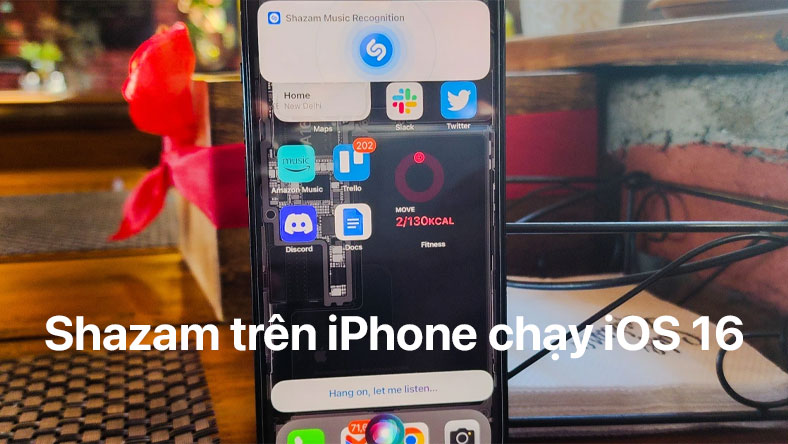

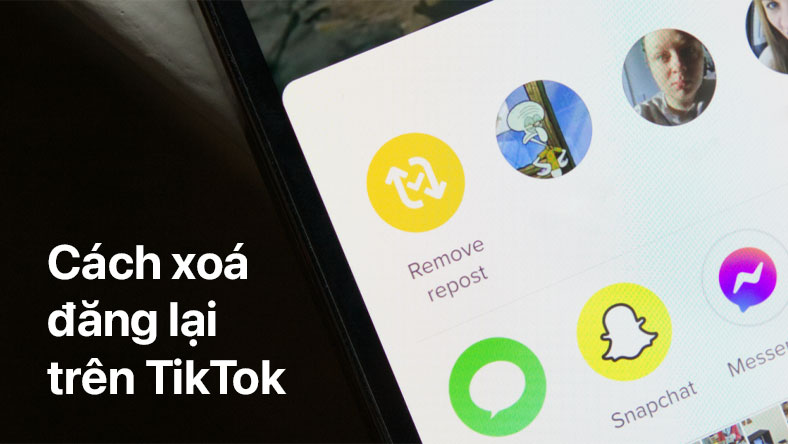






Thảo luận
Chưa có thảo luận nào về Bài viết Cách tắt Live Photos trên iPhone